كيفية توصيل Roku بشبكة Wi-Fi بدون جهاز تحكم عن بعد
روكو / / November 25, 2021

آخر تحديث في
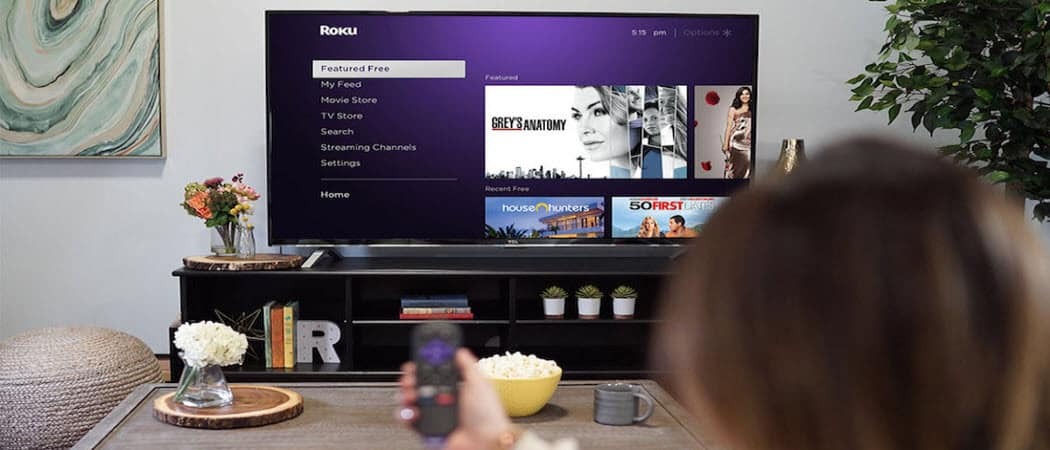
إذا فقدت جهاز التحكم عن بُعد لجهاز Roku ، فقد تحتاج إلى استخدام أحد هذه الحلول لتوصيله بشبكة Wi-Fi.
يعد استخدام جهاز Roku لدفق المحتوى المفضل لديك إلى التلفزيون خيارًا قويًا. يتضمن تطبيقات دفق أكثر من معظم أجهزة البث الأخرى. حتى أنه يحتوي على تطبيق Apple TV Plus.
ولكن ماذا يحدث إذا فقدت إشارة Wi-Fi وفقدت جهاز التحكم عن بُعد أيضًا؟ إليك كيفية توصيل جهاز Roku بشبكة Wi-Fi (أو Ethernet) بدون جهاز تحكم عن بُعد.
قم بتوصيل Roku بشبكة Wi-Fi بدون جهاز تحكم عن بعد باستخدام تطبيق Roku
حتى بدون جهاز التحكم عن بعد الفعلي ، يمكنك استخدام هاتفك. قم بتنزيل تطبيق Roku البعيد لـ ذكري المظهر أو iOS.
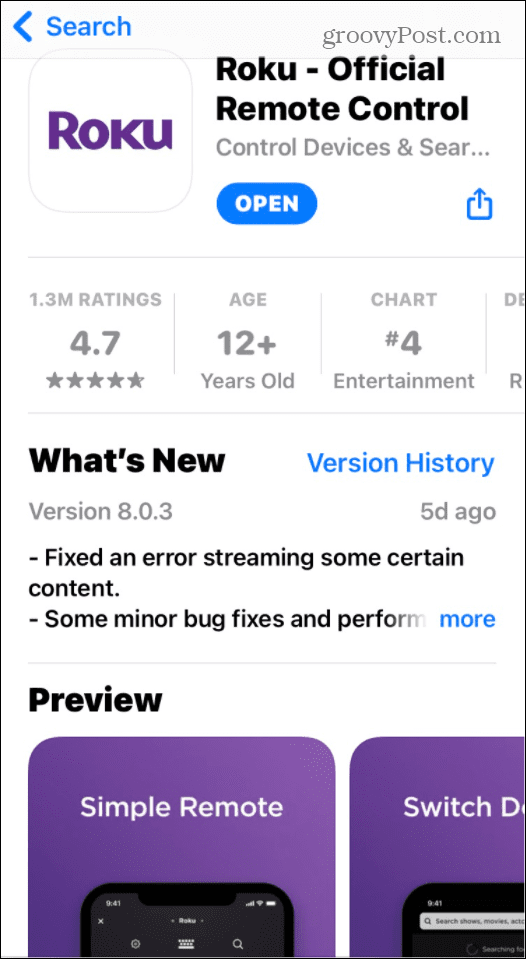
عندما يبدأ التطبيق في المرة الأولى ، سيرشدك عبر خياراته المختلفة - بما في ذلك جهاز التحكم عن بُعد.
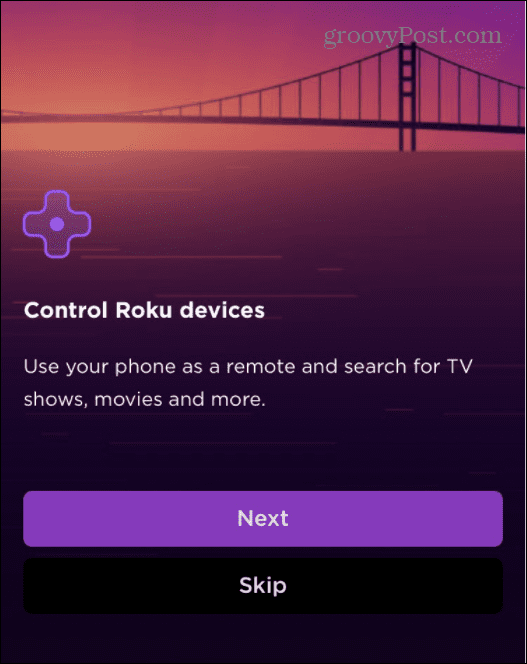
بعد ذلك ، سيطالبك التطبيق بتسجيل الدخول باستخدام حساب Roku الخاص بك. ومع ذلك ، ليس من الضروري تسجيل الدخول. بدلا من ذلك ، يمكنك الاختيار تواصل كضيف وقم بتسجيل الدخول لاحقًا إذا أردت.
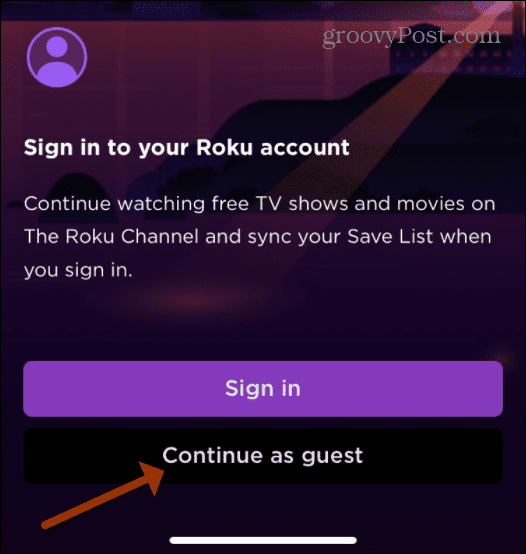
انقر على الأجهزة في الزاوية اليمنى السفلية من الشريط الموجود في الأسفل. اضغط على جهاز Roku الخاص بك ، ثم حدد ملف اتصل الآن زر.
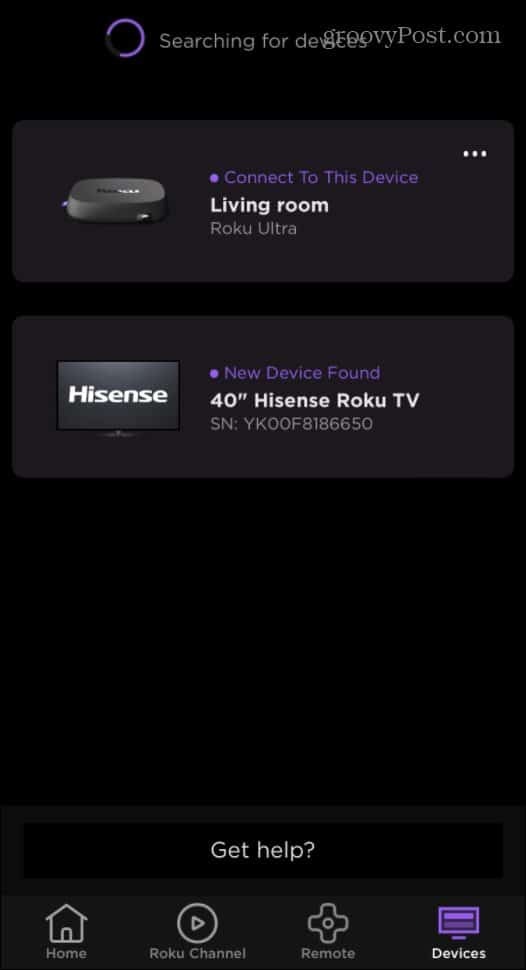
الآن ، اضغط على رمز بعيد تحت جهاز Roku المكتشف (سيظهر اسمه في الأعلى). اضغط على الصفحة الرئيسية زر أو نعم زر لتنشيط جهاز Roku المتصل بالتلفزيون الخاص بك.
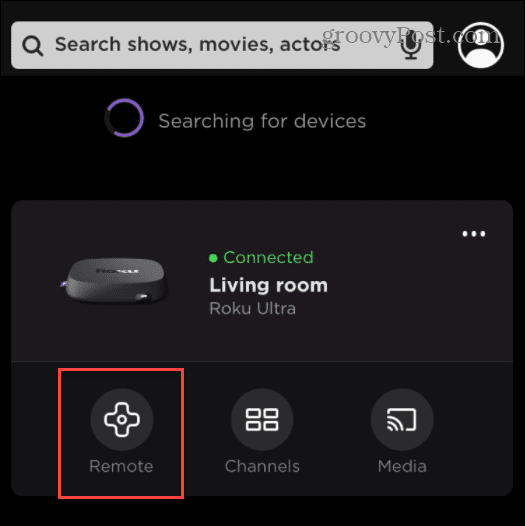
الآن بعد أن "يتحدث" تطبيق Roku وجهاز Roku مع بعضهما البعض ، استخدم لوحة الأسهم للانتقال إلى الإعدادات> الشبكة> إعداد الاتصال> لاسلكي على جهاز Roku. ثم اتبع التعليمات الموجودة على التلفزيون لإعداد اتصال Wi-Fi.
جرب امتداد Chrome
إذا كنت لا تريد استخدام هاتفك ، فيمكنك استخدام جهاز الكمبيوتر للتحكم في جهاز Roku. ريموكو هو خيار ممتاز لهذا الذي لدينا غطت في الماضي. قم بتثبيت الامتداد على متصفح Chrome الخاص بك أو مايكروسوفت إيدج.
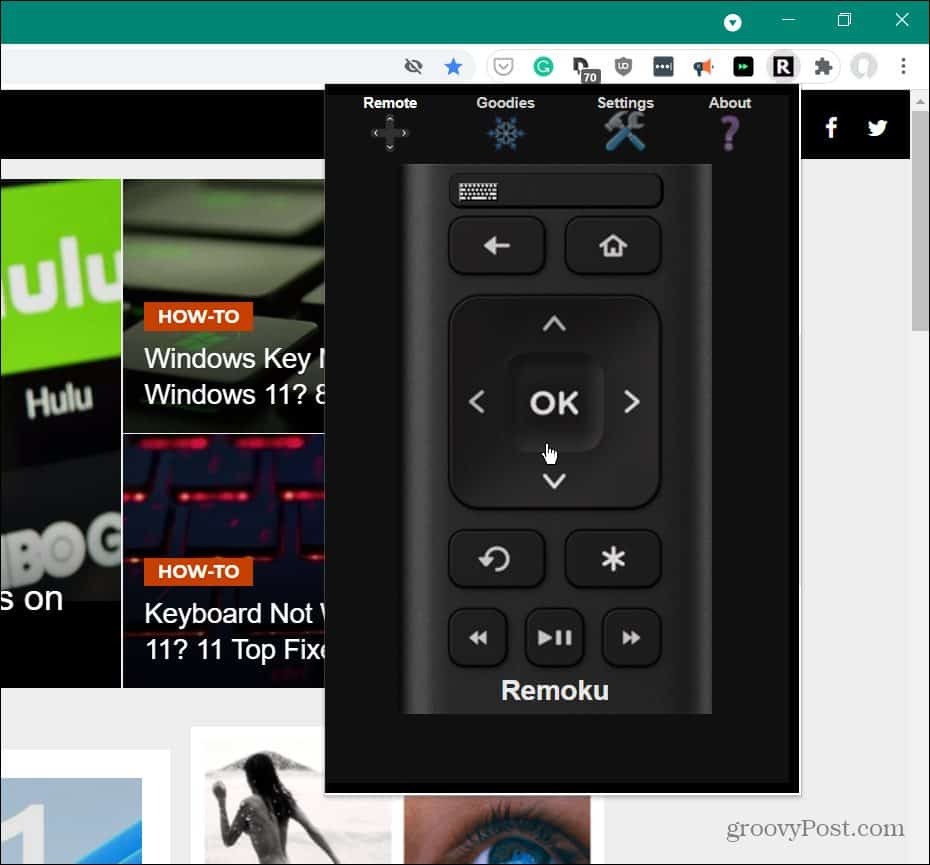
استخدم اتصال إيثرنت
ستعمل هذه الطريقة فقط على أجهزة Roku بمنفذ Ethernet. لا يوجد منفذ Ethernet إلا في طرز Roku Ultimate ، وتحديد Roku TVs ، و Roku Streambar (محول USB إلى Ethernet). لا يمكن توصيل عصا البث مثل Roku Premiere أو Streaming Stick + عبر Ethernet.
قم بتوصيل جهاز Roku بجهاز التوجيه الخاص بك عبر كابل Ethernet. إذا كان توصيل الكبل بجهاز التوجيه الخاص بك أمرًا منطقيًا في إعداد منزلك ، فيمكنك فقط استخدام ذلك. ليس عليك الاتصال بشبكة Wi-Fi أيضًا.
ولكن لإعداد Wi-Fi ، تأكد من اتصال تطبيق Roku على هاتفك بالشبكة نفسها. بعد ذلك ، قم بتشغيل التطبيق وابحث عن جهاز Roku المتصل.
باستخدام التطبيق البعيد ، انتقل إلى الإعدادات> الشبكة> إعداد الاتصال> لاسلكي.
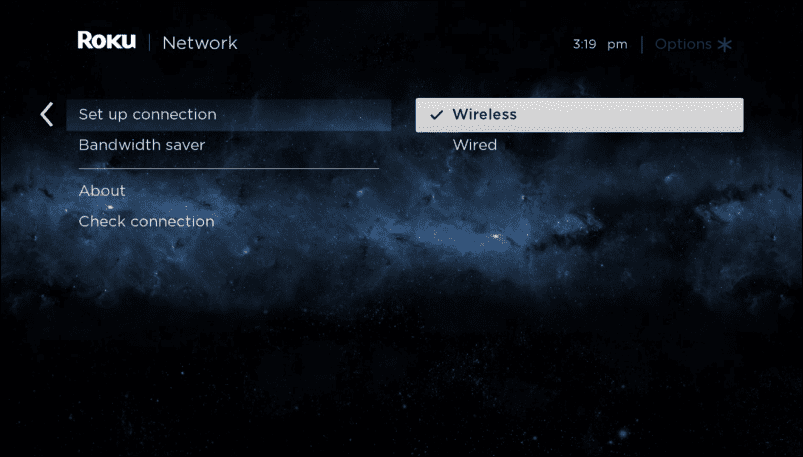
ابحث عن شبكة Wi-Fi الخاصة بك وحددها.
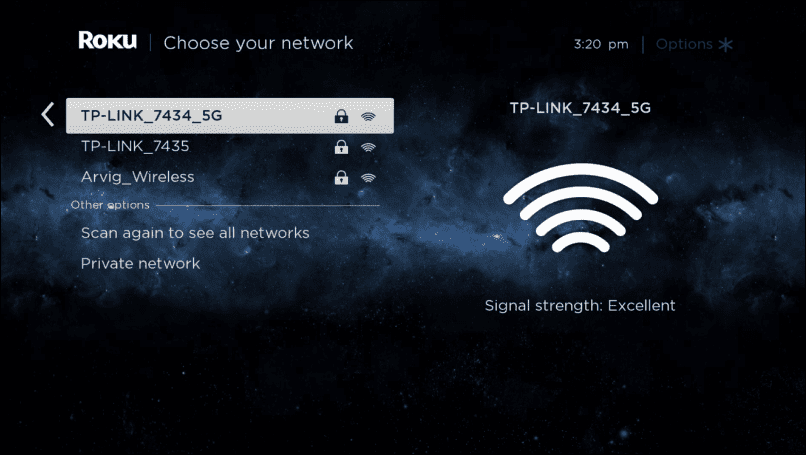
ثم اكتب كلمة المرور للاتصال بشبكة Wi-Fi.
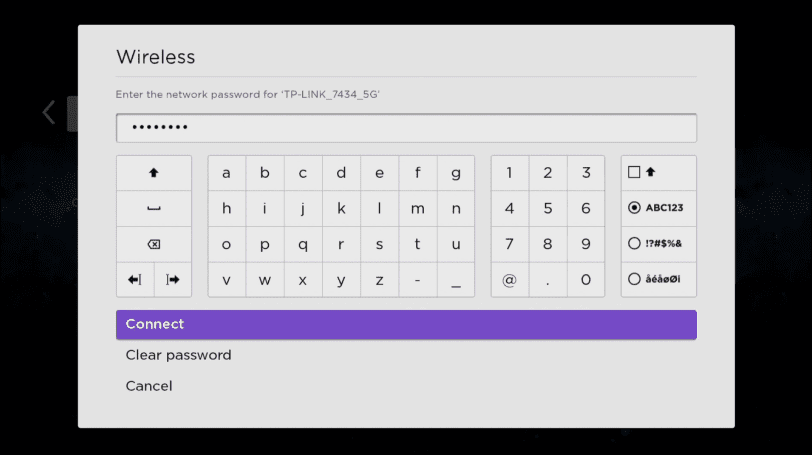
قد يكون عدم وجود جهاز التحكم عن بعد Roku الخاص بك عند الاتصال بشبكة Wi-Fi (والتنقل العام ، لهذا الأمر) أمرًا صعبًا. نأمل أن تساعد هذه الحلول.
يعد استخدام تطبيق Roku هو أفضل رهان لك في معظم المواقف. ومع ذلك ، إذا كان الأسوأ هو الأسوأ ، يمكنك جعل اي فون نقطة ساخنة أو بدوره الخاص بك Android في نقطة اتصال محمولة. ثم قم بتوصيل Roku به. ولكن في هذه الحالة ، قد تخضع لقيود النطاق الترددي ويتم فرض رسوم زائدة على خطة بيانات محدودة.
عندما تقوم بتشغيله ، قد تكون مهتمًا بالمشاهدة بث تلفزيوني مباشر مجاني على Roku. وهل تعلم أنه يمكنك استخدام ملف Roku لتصفح الويب?
كيفية البحث عن مفتاح منتج Windows 11 الخاص بك
إذا كنت بحاجة إلى نقل مفتاح منتج Windows 11 الخاص بك أو كنت بحاجة إليه فقط لإجراء تثبيت نظيف لنظام التشغيل ، ...
كيفية مسح Google Chrome Cache وملفات تعريف الارتباط وسجل التصفح
يقوم Chrome بعمل ممتاز في تخزين محفوظات الاستعراض وذاكرة التخزين المؤقت وملفات تعريف الارتباط لتحسين أداء متصفحك عبر الإنترنت. كيف ...
مطابقة الأسعار في المتجر: كيفية الحصول على الأسعار عبر الإنترنت أثناء التسوق في المتجر
لا يعني الشراء من المتجر أن عليك دفع أسعار أعلى. بفضل ضمانات مطابقة الأسعار ، يمكنك الحصول على خصومات عبر الإنترنت أثناء التسوق في ...
كيفية إهداء اشتراك Disney Plus ببطاقة هدايا رقمية
إذا كنت تستمتع بـ Disney Plus وترغب في مشاركتها مع الآخرين ، فإليك كيفية شراء اشتراك Disney + Gift مقابل ...



